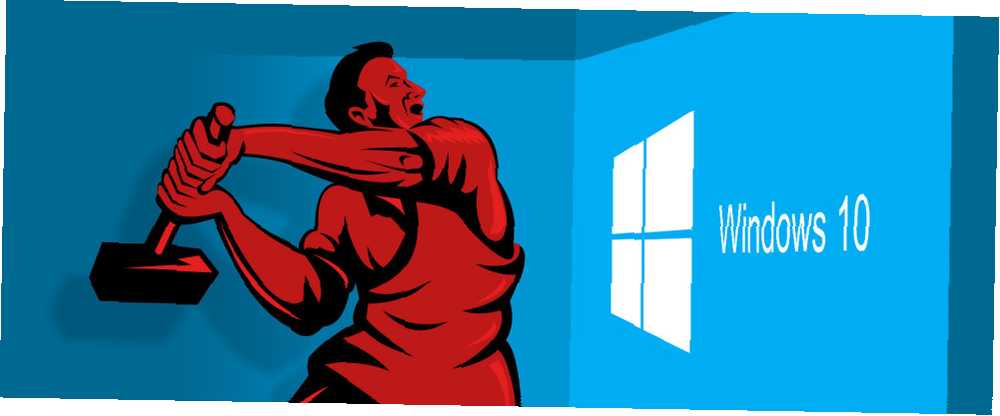
Brian Curtis
0
1851
489
Windows 10 était supposé être un système d’exploitation convivial pour les joueurs. Voici comment le jeu fonctionnera sous Windows 10. Voici comment le jeu s’effectuera avec Windows 10. Avec Windows 10, Microsoft associe à la perfection les jeux sur PC et la Xbox One. Découvrez à quoi vous attendre une fois que Windows 10 sera disponible. et je suppose que si vous le comparez à Windows 8, il a réussi. Mais il y a une poignée de bizarreries qui sont plus ennuyeuses qu'utiles, comme la fonction Game DVR.
La nouvelle fonctionnalité de Windows 10, appelée Barre de jeu, Windows 10 s'adresse aux joueurs: 6 fonctionnalités que vous allez adorer Windows 10 s'adresse aux joueurs: 6 fonctionnalités que vous adorerez Utiliser Windows 10 pour les jeux! Qu'il s'agisse de diffuser vos jeux Xbox One sur votre PC, d'utiliser l'application Xbox ou de profiter de jeux haute performance avec DirectX 12, Windows 10 améliore votre…, facilite grandement l'enregistrement de votre jeu pour une utilisation dans des vidéos YouTube. Cette fonctionnalité est fournie par l’application Xbox native installée sur Windows 10 (certains considèrent que bloatware est fatigué de Bloatware. Comment purger les applications Windows 10 Store fatiguées de Bloatware? Comment purger les applications Windows 10 Store Pour Microsoft, Windows 10 Un distributeur automatique de billets. Avec les futures mises à jour, davantage d’applications seront préinstallées et promues dans le menu Démarrer. Laissez-nous vous expliquer comment supprimer facilement les applications préinstallées du Windows Store.).
Le problème est que le Game DVR, parfois appelé Xbox DVR, peut avoir de graves conséquences sur les performances de jeu, même lorsque vous n'enregistrez pas.!
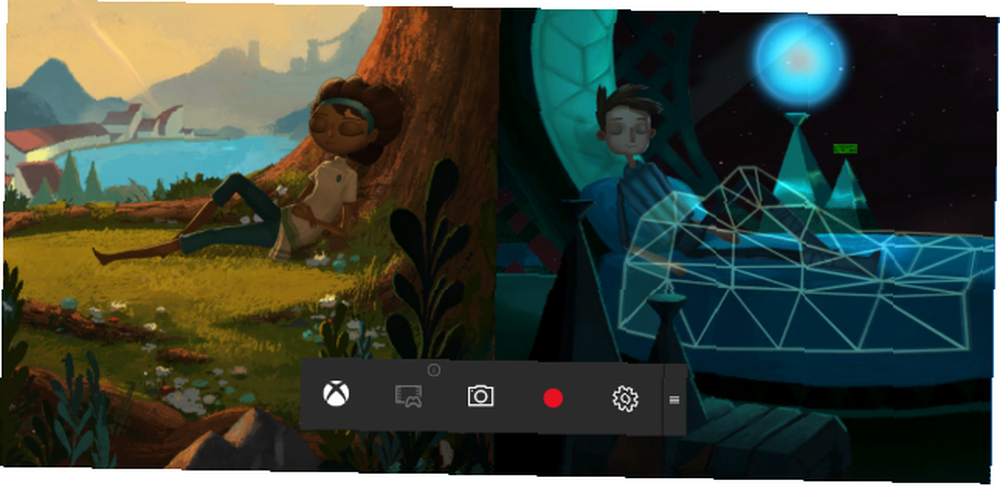
Vous pouvez désactiver Game DVR avec un simple tweak de registre.
- Ouvrez le menu Démarrer et lancez regedit.
- Aller vers
HKEY_CURRENT_USER \ System \ GameConfigStore. - Clic droit sur
GameDVR_Enabledet sélectionnez Modifier… puis définissez la valeur sur 0. - Aller vers
HKEY_LOCAL_MACHINE \ SOFTWARE \ Policies \ Microsoft \ Windows. - Clic droit sur
les fenêtreset sélectionnez Nouveau> Clé et nommez-le GameDVR. - Clic droit sur
GameDVRet sélectionnez Nouveau> Valeur DWORD (32 bits) et nommez-le AllowGameDVR. - Clic droit sur
AllowGameDVRet sélectionnez Modifier… puis définissez la valeur sur 0.
Terminé! Fermez l'éditeur de registre et redémarrez votre ordinateur. Désormais, la fonctionnalité Game DVR de Windows 10 sera désactivée et vous devriez améliorer les performances FPS des jeux auxquels vous jouez..
Utilisez-vous souvent la fonctionnalité Game DVR? Connaissez-vous d'autres astuces pouvant améliorer les performances de jeu sous Windows 10? Partagez avec nous dans les commentaires ci-dessous!











